Usporiadanie plochy a knižnice aplikácií na iPhone
Systém iOS 14 a novší ponúka nové spôsoby vyhľadávania a usporadúvania apiek na iPhone.
Vyhľadávanie apiek pomocou knižnice aplikácií
Na ploche ťahajte doľava, až kým sa nezobrazí knižnica aplikácií. Apky sa automaticky zoraďujú do kategórií. Napríklad apky sociálnych sietí sa nachádzajú v kategórii Sociálne siete. Poradie apiek, ktoré používate najčastejšie, sa automaticky aktualizuje podľa aktuálneho používania. Keď si nainštalujete nové apky, pridajú sa do vašej knižnice aplikácií, no môžete zmeniť, kam sa budú nové apky sťahovať.
Vyhľadanie apky v knižnici aplikácií
Prejdite do knižnice aplikácií.
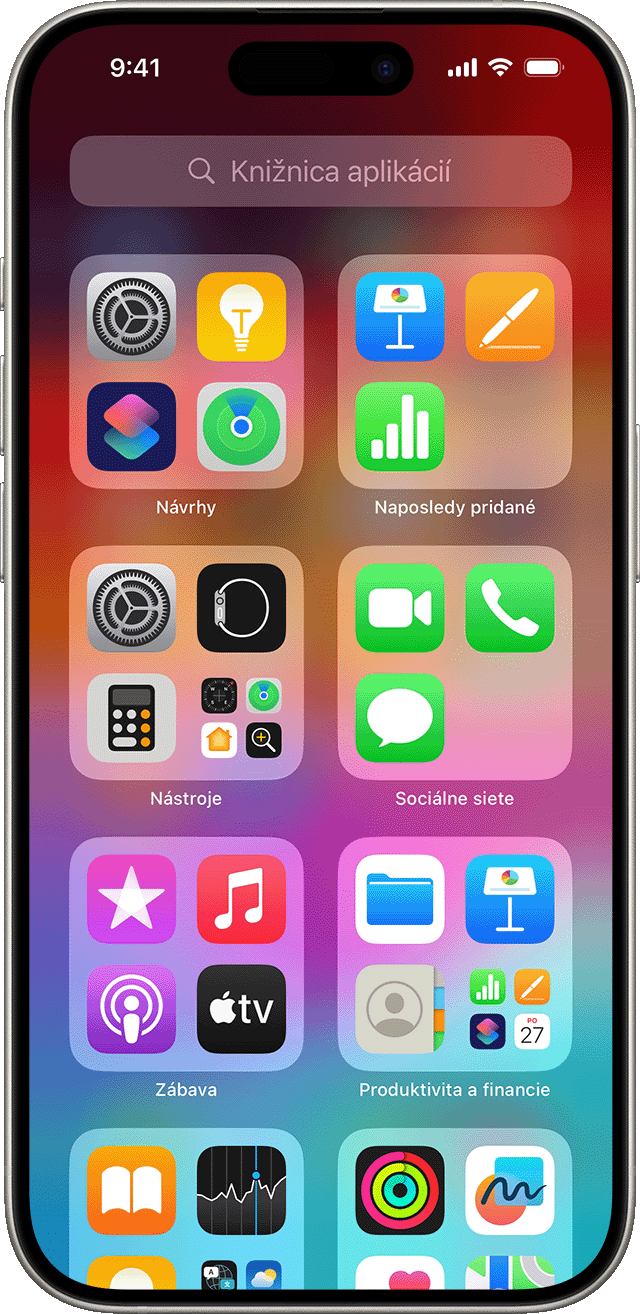
Klepnite na vyhľadávacie pole a zadajte hľadanú apku.
Klepnutím na apku ju otvorte.
Vymazanie aplikácie z knižnice aplikácií
Prejdite do knižnice aplikácií a klepnutím na vyhľadávacie pole otvorte zoznam.
Dotknite sa ikonu apky, podržte ju a potom klepnite na .
Potvrďte akciu opätovným klepnutím na Vymazať.
Ak nemôžete vymazať apku, ktorú nevytvorila spoločnosť Apple, vypnite rodičovskú ochranu a potom skúste apku vymazať znova.
Presúvanie apiek do knižnice apiek
Na ploche stlačte apku a podržte ju.
Klepnite na Odstrániť apku.
Klepnite na Odstrániť z plochy.
Vyhľadávanie, skrývanie a odstraňovanie stránok na ploche
V systéme iOS 14 a novšom môžete skryť stránky, aby bola plocha prehľadnejšia, a môžete ich kedykoľvek pridať späť. Skrytie stránky:
Stlačte a podržte prázdnu oblasť na ploche.
Klepnite na bodky naspodku obrazovky.
Klepnite na krúžok pod stránkou, ktorú chcete skryť.
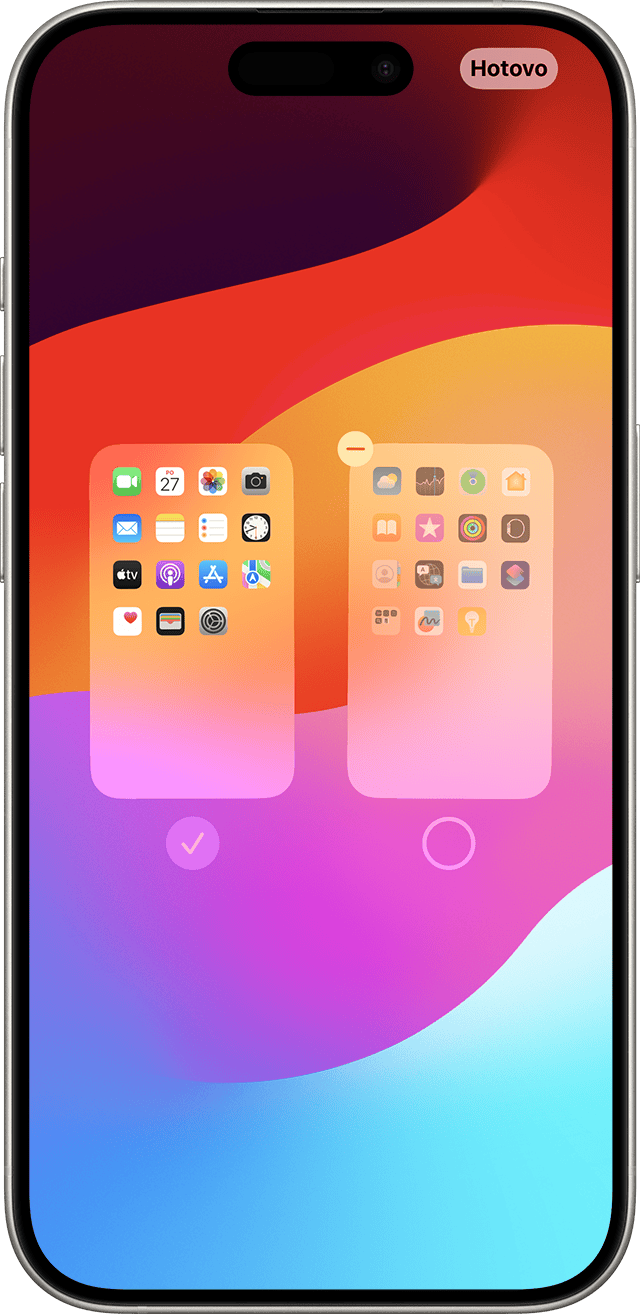
Klepnite na Hotovo.
Ak chcete stránku znova zobraziť, zopakujte kroky uvedené vyššie. Potom môžete pomocou knižnice apiek rýchlo vyhľadávať apky skryté na rôznych stránkach.
Odstránenie stránok z plochy:
Stlačte a podržte prázdnu oblasť na ploche.
Klepnite na bodky naspodku obrazovky.
Klepnite na krúžok pod stránkou, ktorú chcete odstrániť.
Klepnite na a potom klepnite na Odstrániť.
Keď odstránite stránku z plochy, apky sa budú naďalej zobrazovať v knižnici aplikácií.
Zmena usporiadania stránok na ploche
V systémoch iOS 15 a iPadOS 15 či novších môžete presúvať stránky na ploche. Postupujte takto:
Stlačte a podržte prázdnu oblasť na ploche.
Klepnite na bodky naspodku obrazovky.
Keď na stránku klepnete a podržíte ju, môžete zmeniť jej poradie.
Klepnite na Hotovo.
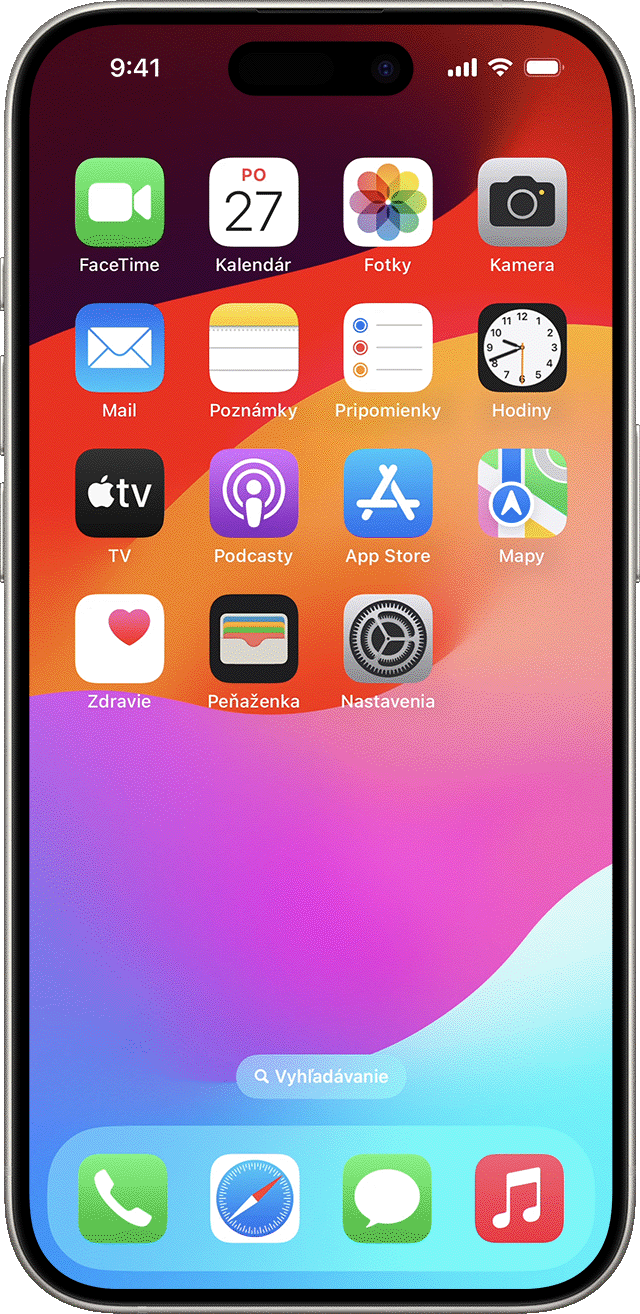
Zmena miesta, kam sa majú sťahovať nové apky
Ak chcete zmeniť miesto, kam sa majú v iPhone sťahovať nové apky, alebo zobraziť alebo skryť hlásenia, ktoré sa zobrazujú v knižnici aplikácií, postupujte takto:
Prejdite na Nastavenia > Plocha a Knižnica aplikácií.
Vyberte požadovanú možnosť, napríklad Pridať na plochu alebo Pridať len do knižnice aplikácií.
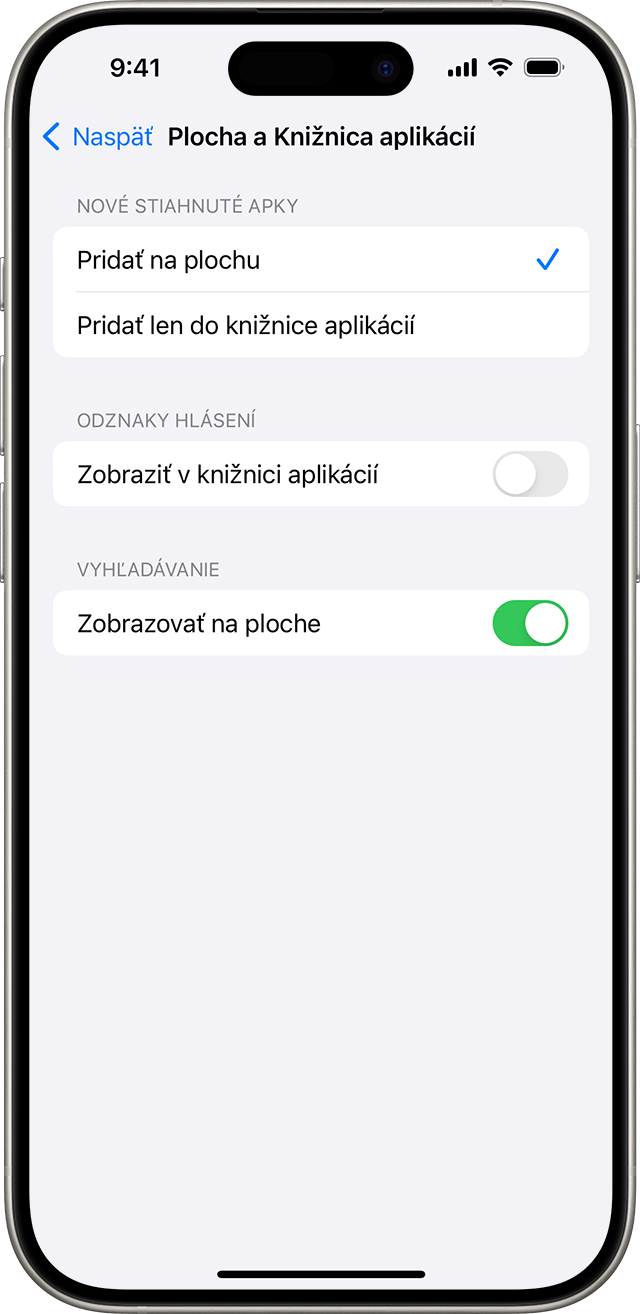
Viac informácií
Prispôsobte si widgety na ploche, aby ste mali informácie vždy po ruke.
Uzamknite alebo skryte apku na iPhone
Zistite, čo robiť, ak nemôžete nájsť apku na ploche